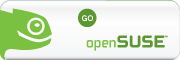Voy a resumir como crear un dvd usando como fuente un video avi/mpeg.
Esto es un resumen de información útil que vi googleando.
Primero es necesario tener los siguientes paquetes instalados:
dvdauthor
mplex
mjpegtools
transcode
libdvdread
tcextract (para VCD)
Opcionales
growisofs
vcdgear
mkisofs
Bien lo primero será convertir la película.
Si la fuente es un VCD hay que utilizar:
$ tcextract -i /path/pelicula.dat -a0 -x mpeg2 > video
$ tcextract -i /path/pelicula.dat -a0 -x mp3 > audio
Si no es un VCD (aka. DIVX, XVID, etc) usar:
$ transcode -i /path/pelicula.avi -o video -m audio -x divx,ac3 -y mpeg2enc,mp2enc
Con -x se indica como esta códificado el archivo (video,audio) para saber que codec utilizar se puede reproducir con mplayer y ver lo que sale en la consola.
Ahora el multiplexado, vamos a unir el video y el audio en un archivo mpeg.
$ mplex -f 8 audio.mpa video.m1v -o movie.mpg
En caso de tener un archivo de subtítulos es posible añadirlos sin "pegarlos" en la película, de manera sólo mostrarlos si los queremos ver.
Para eso vamos a crear un directorio .spumux en nuestro home y copiar ahi la fuente .ttf que queremos usar para los subtítulos.
Luego creamos un archivo xml como el siguiente:
Archivo subtitles.xml:
< subpictures>
< stream>
< textsub filename="matrix.srt" characterset="ISO8859-1">
fontsize="22.0" font="Vera.ttf" horizontal-alignment="center"
vertical-alignment="bottom" left-margin="60" right-margin="60"
top-margin="20" bottom-margin="2" subtitle-fps="25"
movie-fps="25" movie-width="720" movie-height="570"/>
< /stream>
< /subpictures>
Es importante que subtitle-fps, movie-fps, movie-width y movie-heigth coincidan con los valores de la película (se puede ver ejecutando el archivo con mplayer)
Luego ejecutar:
$ spumux -s0 subtitle.xml <> matrix_dvd.mpg.temp
Si hay más de más de un subtitlo se pueden crear varios xml y ejecutar el comando de la siguiente manera:
$ spumux -s0 subtitle0.xml -s1 subtitle1.xml -s2 subtitle2.xml <> matrix_dvd.mpg.temp
(vamos agregando -sN para cada subtitulo)
Ahora vamos a crear la estructura del DVD, crear un .xml como este:
Archivo dvdauthor.xml:
< dvdauthor dest="/path/destino">
< vmgm/>
< titleset>
< titles>
< video format="ntsc" aspect="4:3" resolution="608x320">
< audio lang="en">
< pgc pause="0">
< vob file="moviesub1.mpg" pause="0">
< post> { g2 = 0; call vmgm menu entry title; } < /post>
< /pgc>
< pgc pause="0">
< vob file="moviesub2.mpg" pause="0">
< post> { g2 = 0; call vmgm menu entry title; } < /post>
< /pgc>
< /titles>
< /titleset>
< /dvdauthor>
Hay que ajustar los valores de resolución y demás (no voy a entrar en detalle, el archivo se explica por sí sólo)
Luego ejecutar:
dvdauthor -x "dvdauthor.xml"
Con esto nos habrá creado la estructura (AUDIO_TS, VIDEO_TS) del dvd en el directorio que indicamos en el archivo.
Se puede probar con el XINE o el VLC para ver como queda.
Ahora sólo basta grabarlo o crear una imágen ISO.
$ mkisofs -dvd-video -v -o dvd.iso /path/dvd
Para grabar la ISO se puede hacer con:
$ growisofs -Z /dev/dispositivodvd=/path/archivoiso/dvd.iso
Con esto basta para crear un DVD (sin menús)
Para más opciones (por ejemplo agregar menús, cambiar el color a subtítulos o demás) recomiendo ver los links que indico más abajo.
Fuentes:
http://www.frikis.org/staticpages/index.php?page=vcd-y-avi-en-dvd
http://www.transcoding.org/cgi-bin/transcode?Tutorials/Authoring_PC_Media_To_DVD
http://www.avidemux.org/admWiki/index.php?title=Main_Page
sábado, 28 de abril de 2007
sábado, 17 de febrero de 2007
Montar imágenes bin/cue
Para esto es necesario instalar el módulo cdemu
Ahí mismo se explica de una forma muy sencilla como instalarlo y utilizarlo.
También esta la opción de convertir la imagen a .iso usando bchunk (disponible en el repositorio).
Recordar que estos métodos no sirven para imágenes de VCD, ya que estos en realidad estan en formato raw, mplayer puede leer estas imágenes con facilidad (simplemente abrir el archivo .bin)
Ahí mismo se explica de una forma muy sencilla como instalarlo y utilizarlo.
También esta la opción de convertir la imagen a .iso usando bchunk (disponible en el repositorio).
Recordar que estos métodos no sirven para imágenes de VCD, ya que estos en realidad estan en formato raw, mplayer puede leer estas imágenes con facilidad (simplemente abrir el archivo .bin)
jueves, 15 de febrero de 2007
Disponible openSUSE 10.3 Alpha 1
Ya se encuentra disponible para descargar la primera versión alfa de openSUSE 10.3.
Los principales cambios en esta versión son:
Por otro lado se arreglaron varios bugs y se actualizaron paquetes.
Los bugs más molestos hasta el momento son:
Disponible para descargar en diferentes formatos, a saber:
Pueden encontrar el anuncio oficial en la lista opensuse-announce
La próxima versión se espera para el 15 de marzo.
Los principales cambios en esta versión son:
- GNOME es movido a /usr
- Se actualizó a KDE 3.5.6
- El kernel Linux fue actualizado a 2.6.20. Por el momento sin soporte Xen habilitado.
- OpenOffice actualizado a 2.1.3
- La distribución completa esta compilada con -fstack-protector para evitar algunos desbordamientos de buffer.
Por otro lado se arreglaron varios bugs y se actualizaron paquetes.
Los bugs más molestos hasta el momento son:
- Al agregar un repositorio remoto se muestra el mensaje "/media.1/in not found". Se continua presionando Aceptar.
- La instalación por ftp de imagenes CD/DVD montadas no es posible (la instalación por http y desde los repositorios en línea funciona)
- En la distribución x86-64 es necesario el CD4 para la instalación por defecto debido a algunos paquetes -devel que son instalados.
- Algunos sistemas se pueden colgar al cerrar cuando esta seleccionado "Clonar el sistema por AutoYAST"
- La registración no funciona.
- Una instalación de GNOME no incluye por defecto OpenOffice y banshee.
Disponible para descargar en diferentes formatos, a saber:
- 5 CDs, se necesitan los CDs 1-3 para una instalación normal de GNOME o KDE (en cualquier idioma)
- 1 CD de complementos con sólo paquetes NonOSS.
- 1 CD de complementos con paquetes para lenguages extras.
- 1 DVD con el contenido de los 5 CDs incluyendo los CDs de complementos.
- CDs/DVDs con los fuentes
Pueden encontrar el anuncio oficial en la lista opensuse-announce
La próxima versión se espera para el 15 de marzo.
martes, 13 de febrero de 2007
Problemas con k3b y cdrdao/cdrecord
Al iniciar k3b se muestra un mensaje diciendo:
chmod 4711 cdrdao
chmod 755 cdrecord
Solucionado!.
cdrdao se ejecutará con privilegios de superusuarioPara solucionar esto ingresar como root, ir a /usr/bin y ejecutar:
Es altamente recomendable configurar cdrdao para que se ejecute con privilegios de superusuario. para incrementar toda la estabilidad del proceso de grabación.
Solución: Utilice K3bSetup para resolver este problema.
chmod 4711 cdrdao
chmod 755 cdrecord
Solucionado!.
Grabar cd audio desde mp3 con k3b
Aunque soy usuario de gnome utilizo k3b para grabar mis discos, el problema es que la versión que viene incluida en SuSE no trae el soporte para grabar desde mp3.
En otras distribuciones, como por ejemplo Ubuntu (o Debian claro esta), es necesario instalar k3b-mp3.
En el caso de SuSE es tan sencillo como bajar el k3b del repositorio Packman
Y con eso ya se pueden grabar cd de audio a partir de mp3 (legales por supuesto)
En otras distribuciones, como por ejemplo Ubuntu (o Debian claro esta), es necesario instalar k3b-mp3.
En el caso de SuSE es tan sencillo como bajar el k3b del repositorio Packman
Y con eso ya se pueden grabar cd de audio a partir de mp3 (legales por supuesto)
Escribir en particiones ntfs con ntfs-3g
Este driver a alcanzado su versión Release Candidate (RC) y funciona bastante bien.
Antes de instalarlo verifica que FUSE versión 2.6 o superior este correctamente instalado.
Para verificarlo ejecuta desde la consola
modprobe fuse
Luego
grep fuse /var/log/messages
Descarga FUSE desde http://fuse.sourceforge.net/
Luego de desempaquetarlo ejecutar:
./configure --enable-kernel-module
make
make install # (como root)
Una ves instalado iniciarlo con
/etc/init.d/fuse start
Ejecuta los pasos anteriores para verificar que este correctamente instalado.
Ahora la instalación de ntfs-3g, descargar las fuentes desde ntfs-3g.org
Ejecutar
./configure
make
make install # (como root)
Ahora hay que montar la partición, para eso usamos:
mount -t ntfs-3g /dev/hda1 /mnt/windows
Donde por supuesto hda1 es la partición ntfs y /mnt/windows el directorio donde lo queremos montar.
Una ves hecho esto, podemos agregarlo al fstab para que se monte automáticamente:
/dev/hda1 /mnt/windows ntfs-3g defaults 0 0
Antes de instalarlo verifica que FUSE versión 2.6 o superior este correctamente instalado.
Para verificarlo ejecuta desde la consola
modprobe fuse
Luego
grep fuse /var/log/messages
kernel: fuse init (API version 7.8)Si esto no funciona es necesario instalar FUSE con el módulo del kernel.
kernel: fuse distribution version: 2.6.0
Descarga FUSE desde http://fuse.sourceforge.net/
Luego de desempaquetarlo ejecutar:
./configure --enable-kernel-module
make
make install # (como root)
Una ves instalado iniciarlo con
/etc/init.d/fuse start
Ejecuta los pasos anteriores para verificar que este correctamente instalado.
Ahora la instalación de ntfs-3g, descargar las fuentes desde ntfs-3g.org
Ejecutar
./configure
make
make install # (como root)
Ahora hay que montar la partición, para eso usamos:
mount -t ntfs-3g /dev/hda1 /mnt/windows
Donde por supuesto hda1 es la partición ntfs y /mnt/windows el directorio donde lo queremos montar.
Una ves hecho esto, podemos agregarlo al fstab para que se monte automáticamente:
/dev/hda1 /mnt/windows ntfs-3g defaults 0 0
Como cambiar la pantalla de splash de gnome
Cambiar esta imagen es sencillo usando el editor de configuraciones de gnome:
- Ejecutar gconf-editor
- Ir a /apps/gnome-session/options
- Modificar la clave splash_image con la ruta de la imágen.
Suscribirse a:
Entradas (Atom)